"Jeg kan normalt synkronisere mine billeder med iTunes. Men når jeg forbinder min iPhone til Mac med en stabil forbindelse, kan Image Capture ikke vise nogen billeder af mit album på iPhone. Så jeg kan ikke overføre mine billeder fra iPhone til computer. Er der nogen måde at løse det på?"
Mange mennesker har det samme problem, at ikke alle iPhone-billeder vises i Image Capture, selvom de har prøvet at trække stikket ud, genstarte eller ændre indstillinger på iPhone. Nå, vi vil dele de omfattende løsninger til at løse Billedoptagelse viser ikke billeder eller alle billeder på iPhone.

Del 1. Tag stikket ud og tilslut din iPhone igen
Mange opladningsproblemer kan løses ved at tage stikket ud og tilslutte din iPhone igen. Det samme gør Image Capture, der ikke genkender iPhone-problemet. Tag bare din iPhone ud og tilslut den igen efter et stykke tid. Desuden skal du trykke på Stol på denne computer vises på din iPhone-skærm for at stole på computeren igen.
Del 2. Opdater Mac-systemet
Normalt vil macOS-opdateringer forbedre stabiliteten, ydeevnen og sikkerheden på din Mac. Det inkluderer også nye opdateringer til Safari, iTunes eller andre apps og nye funktioner til at rette nogle fejl i de gamle versioner. Når du står over for den situation, at Image Capture ikke genkender billeder eller alle billeder på din iPhone eller iPad, kan du prøve at opdatere din macOS for at løse problemet.
Trin 1.Tilslut din Mac til et stabilt Wi-Fi-netværk. Klik på Æble menu og vælg Software opdatering fra rullelisten.
Trin 2. Hvis der er tilgængelige opdateringer, kan du klikke Opdatere nu knappen for at installere den seneste version af macOS.
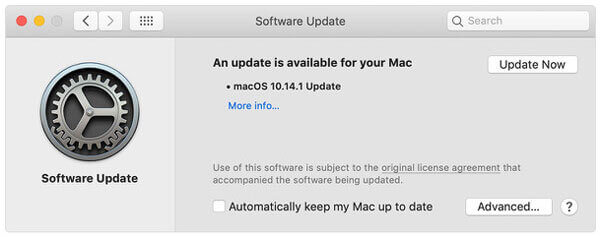
Bemærk: Hvis du ikke ønsker at opdatere macOS manuelt, kan du slå de automatiske opdateringer til. Klik Æble ikon > Systemindstillinger > Softwareopdatering > Hold min Mac automatisk opdateret.
Del 3. Deaktiver iCloud Photo Library
Hvis du har aktiveret iCloud Photo Library på din iPhone, sammen med funktionen "Optimer iPhone Storage", vil din iPhone kun beholde billederne i lav opløsning. Dine billeder i original opløsning gemmes i iCloud, og din iPhone viser kun miniaturebilleder af dem. Du kan deaktivere iCloud Photo Library for at rette op på, at Image Capture ikke viser alle billeder på din iPhone.
Trin 1.Gå til Indstillinger på din iPhone.
Trin 2.Tryk på [dit navn] > iCloud > Billeder.
Trin 3.Slå fra iCloud-billeder mulighed og Optimer iPhone-lagring vil også være deaktiveret.
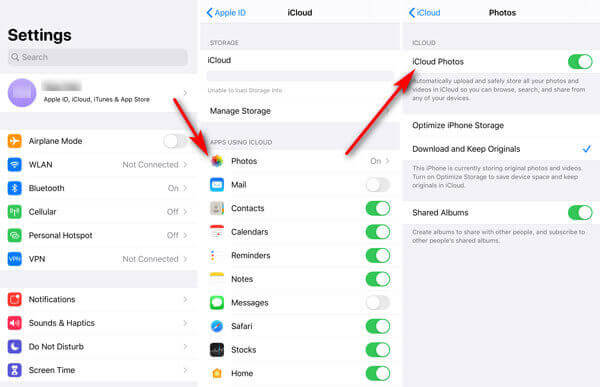
Del 4. Brug Photos Transfer Tool
Hvis Image Capture ikke kan vise billeder efter at have prøvet alle ovenstående metoder, bør du finde et tredjeparts fotooverførselsværktøj i stedet for Image Capture. AnyMP4 iPhone Transfer Pro til Mac tilbyder en nem og hurtig måde at overføre billeder, kontakter, beskeder, afspilningslister osv. fra iOS-enheder til Mac. Så du behøver ikke bekymre dig om, at Image Capture ikke viser billeder på iPhone.
Hovedfunktionerne i iPhone Transfer Pro til Mac:
- Overfør billeder, videoer, stemmememoer, noter, film, Podcasts fra iPhone/iPad/iPod til Mac.
- Alle billeder vil blive gemt i dens originale kvalitet efter overførsel til Mac.
- Konverter HEIC-billeder til JPEG eller PNG med den indbyggede HEIC-konverter.
- Fuldt kompatibel med den nyeste iOS 17/16/ (også kompatibel med ældre iOS-versioner).
Trin til at overføre billeder fra iPhone til Mac
Trin 1. Start iPhone Transfer Pro til Mac, og brug USB-kablet til at forbinde din iPhone og Mac. Tryk på Tillid at stole på din iPhone til Mac.
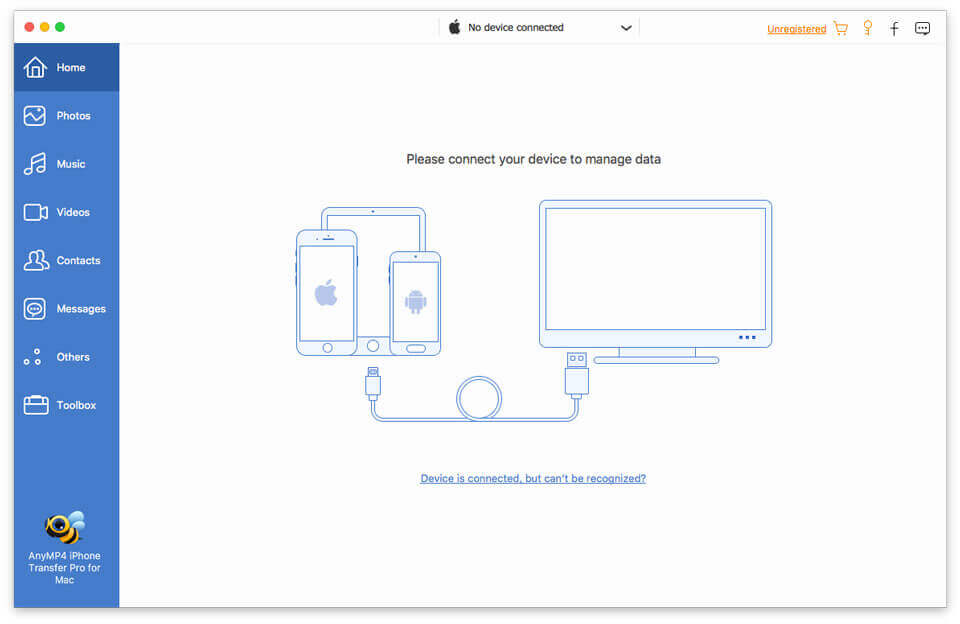
Trin 2. Klik på Fotos i venstre sidebjælke, og marker feltet Marker alle for at vælge alle billeder. Klik derefter på computerikonet for at overføre billederne fra din iPhone til Mac.
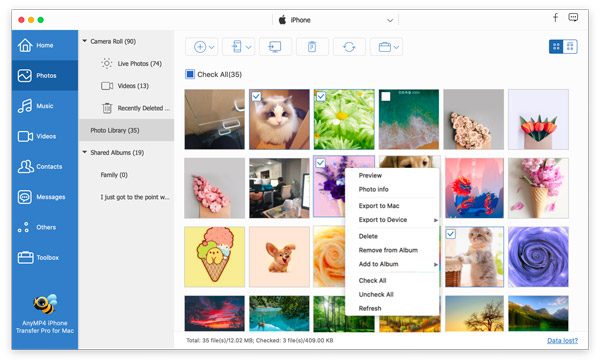
Del 5. Ofte stillede spørgsmål om billedoptagelse, der ikke viser billeder
-
Hvordan nulstiller jeg Image Capture?
Find Image Capture på din Mac og vælg Filer > Nulstil TWAIN-enheder. Luk Image Capture og genstart din Mac.
-
Hvordan forbinder jeg til Image Capture?
Skriv Image Capture i Spotlight Search. Tilslut din iPhone eller iPad til Mac via USB, og den vises i sidebjælken i appen. Så vil du begynde at se miniaturebilleder af dine billeder.
-
Hvor bliver Image Capture-filer hen?
Åbn Image Capture og find billederne under ENHEDER. Klik på rullemenuen for at importere til, og vælg Andet. Åbn den mappe, hvor du vil gemme billederne, og klik på knappen Vælg. Billedoptagelsesfilerne vil derefter gå til den mappe, du har valgt.
Afslutter
Med de fire løsninger, vi har nævnt ovenfor, håber du, at du har fundet ud af det billede Capture viser ikke billeder eller alle billeder problem. iPhone Transfer Pro er en god assistent til at overføre iPhone- og iPad-fotos til computeren uden at bruge Image Capture. Hvis du har en bedre løsning til at løse problemet, kan du dele den med os.
Mere læsning

